Download PDF
Download page Управление активными сессиями пользователей.
Управление активными сессиями пользователей
Управление активными сессиями пользователей
В графическом интерфейсе управления Termidesk реализована возможность просмотра информации и управления текущими активными сессиями пользователей в фондах ВРМ.
Доступны следующие возможности по управлению сессией:
- отключение сессии пользователя. Следует перейти «Рабочие места - Сессии», пометить сессию пользователя и нажать экранную кнопку [Отключить]. После нажатия экранной кнопки [Отключить] принудительный штатный выход пользователя из ОС ВРМ произойдет в течение 30 секунд. Также сессия пользователя будет автоматически и принудительно завершена, если он был удален или домен аутентификации, в который входит этот пользователь, был отключен или удален;
- сброс сессии пользователя. Следует перейти «Рабочие места - Сессии», пометить сессию пользователя и нажать экранную кнопку [Сбросить];
- подключение к сессии пользователя. Следует перейти «Рабочие места - Сессии», пометить сессию пользователя и нажать экранную кнопку [Помощник]. Для работы подключения необходимо, чтобы:
- в гостевой ОС ВРМ был установлен компонент «Удаленный помощник» (клиентская часть);
- в сетевой инфраструктуре предприятия существовал узел с установленным компонентом «Удаленный помощник» (серверная часть) и он был доступен для взаимодействия с «Универсальным диспетчером»;
- в системных параметрах был установлен параметр «Адрес сервера удаленного помощника» (см. подраздел Общие системные параметры Termidesk).
Функционал управления сессиями пользователя из страницы «Рабочие места - Сессии» недоступен для терминальных сессий. Возможности по управлению такими сессиями приведены в подразделе Управление терминальными сессиями в назначенном фонде ВРМ.
Не рекомендуется устанавливать компонент «Удаленный помощник» (серверная часть) на узел с установленным компонентом «Универсальный диспетчер», поскольку оба компонента вносят изменения в конфигурацию веб-сервера apache.
Для просмотра основных сведений об активных сессиях пользователей в фондах ВРМ следует перейти «Рабочие места - Сессии», после чего откроется сводная таблица.
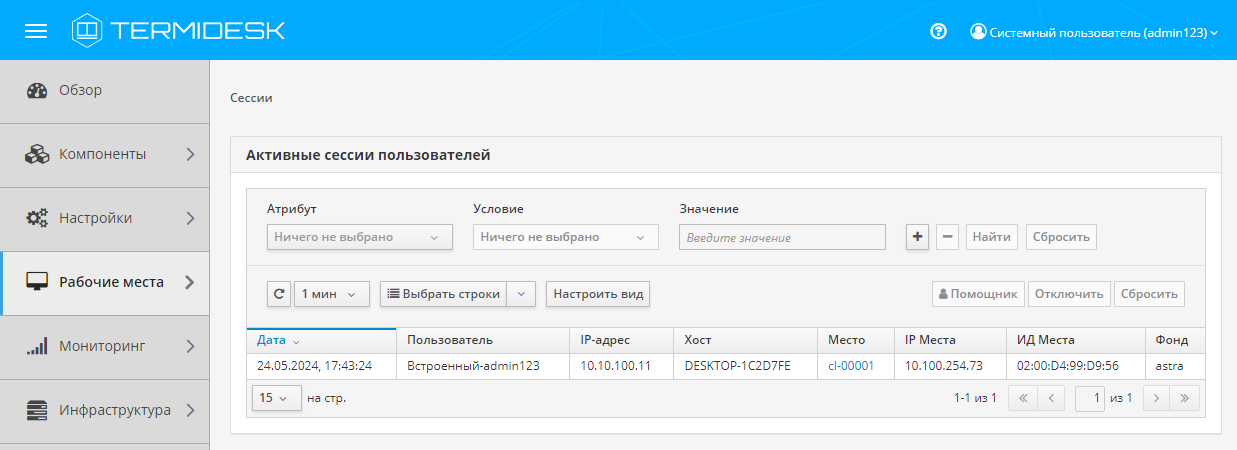
Записи в списке поддерживают функцию множественного выбора и выполнения операций над несколькими объектами одновременно. Выполнить операцию над несколькими объектами можно только тогда, когда она допустима для всех выбранных объектов.
Существуют варианты выбора записей таблицы, доступные через выпадающий список экранной кнопки [Выбрать строки], а именно:
- выделить все строки таблицы, активировав «Выбрать все»;
- выделить все строки на текущей странице таблицы, активировав «Выбрать все на стр.»;
- сбросить выделение строк, активировав «Сбросить».
Для множественного выделения записей можно зажать и удерживать клавиши <CTRL> или < SHIFT>. Для сброса множественного выделения нужно активировать функцию «Сбросить» экранной кнопки [Выбрать строки] или нажать на произвольную строку таблицы.
В случае изменения ширины столбцов или их порядка произойдет сброс ранее выполненного выделения.
Для обновления значений таблицы используется графический элемент ![]() . Для задания периода обновления или его отключения следует использовать выпадающий список со значениями интервала в минутах, расположенный рядом с указанным элементом.
. Для задания периода обновления или его отключения следует использовать выпадающий список со значениями интервала в минутах, расположенный рядом с указанным элементом.

Внешний вид таблицы списка активных сессий можно модифицировать, изменив:
- список отображаемых столбцов. Для изменения списка нужно воспользоваться экранной кнопкой [Настроить вид] и отметить наименования столбцов, которые будут отображены, или снять отметку с наименований, которые должны быть скрыты из отображения. Для применения изменений нужно нажать экранную кнопку [Сохранить]. При попытке убрать выбор со всех пунктов и нажатия экранной кнопки [Сохранить] отобразится сообщение «Нельзя скрыть все колонки таблицы» и изменение не применится. Д ля возврата к исходному состоянию отображения следует воспользоваться экранной кнопкой [Сбросить вид];
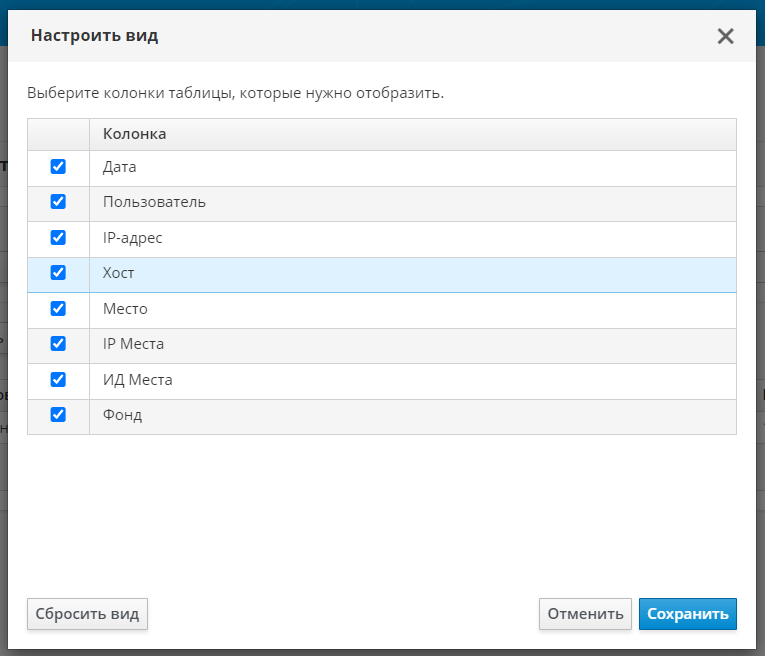
- порядок следования столбцов. Для изменения порядка следования нужно захватить левой кнопкой мыши заголовок столбца, и, не отпуская кнопку мыши, перенести его в нужное расположение. Для возврата к исходному состоянию отображения следует воспользоваться экранной кнопкой [Сбросить порядок колонок], которая становится доступна только после изменения порядка следования столбцов и будет скрыта после сброса;

- ширину столбцов. Для изменения ширины нужно нажать и удерживать левую кнопку мыши на границе столбцов, перемещая ее в сторону расширения или сужения столбца.

Основные параметры сессий перечислены в столбце «Параметр» следующей таблицы.
| Параметр | Описание |
|---|---|
| «Дата» | Дата и время входа пользователя на ВРМ |
| «Пользователь» | Имя пользователя, которому было выдано ВРМ |
| «IP-адрес» | IP-адрес инициатора сессии |
| «Хост» | Наименование инициатора сессии |
| «Место» | Наименование ВРМ, выданного пользователю |
| «IP Места» | IP-адрес ВРМ, выданного пользователю |
| «ИД Места» | Идентификатор ВРМ, выданного пользователю |
| «Фонд» | Название фонда, в составе которого находится выданное ВРМ |
Записи в списке поддерживают функцию множественного выбора и выполнения операций над несколькими объектами одновременно. Выполнить операцию над несколькими объектами можно только тогда, когда она допустима для всех выбранных объектов. Для выбора нескольких записей нужно зажать и удерживать клавиши <CTRL> или < SHIFT>.